最近有W10用户反映,电脑提示无线适配器或访问点有问题,导致网络无法正常连接,这让用户非常的烦恼。那么,W10电脑系统无线适配器或访问点有问题怎么办呢?接下来,我们就一起往下看看W10电脑系统无线适配器或访问点有问题的解决方法。
方法/步骤
一、可能电脑的无线适配器的问题
1、点击右下角WiFi连接自己的网络,输入正确密码,确定,连接不成功一般会出现“问题疑难解答”提示操作(或者打开网络与共享中心,再点击更改适配器设置,鼠标右击“无线网络连接”进行诊断操作),就会解决问题。




二、网卡驱动可能需要更新更新
1、开始-控制面板-电脑系统与安全-Windows Update-更改配置-选择检查更新(推荐),这个更新可以不操作;

2、然后更新网卡驱动,一般要连接有线宽带,鼠标右键此电脑-属性-设备管理器-网络适配器-分别右击下面的相应无线与有线的驱动,点击“更新驱动程序软件”即可。





三、如果你有电脑管家或360卫生,可以用360断网急救箱全面检测和修复,一般要连接有线宽带
四、路由器的版本太低,按牌子去它的官网–服务支持那里输入路由器型号,搜索到最新固件,点击下载按钮。然后像设置路由器WiFi一样进入路由器设置界面,点击电脑系统工具下的“设备管理”,再点击“软件升级”,然后确认升级到最新版本,问题一般就会解决了。
以上就是W10电脑系统无线适配器或访问点有问题的具体解决方法,按照以上方法进行操作,相信就能轻松解决该问题了。

 电脑系统吧
电脑系统吧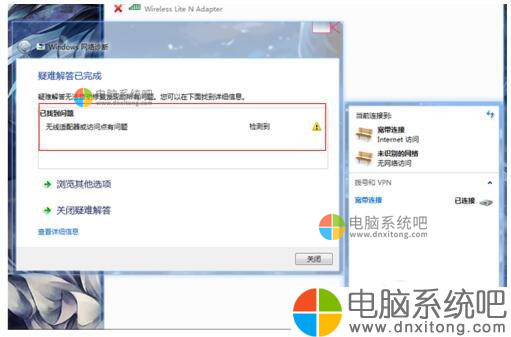












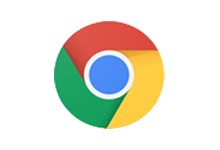
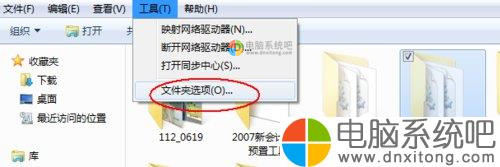

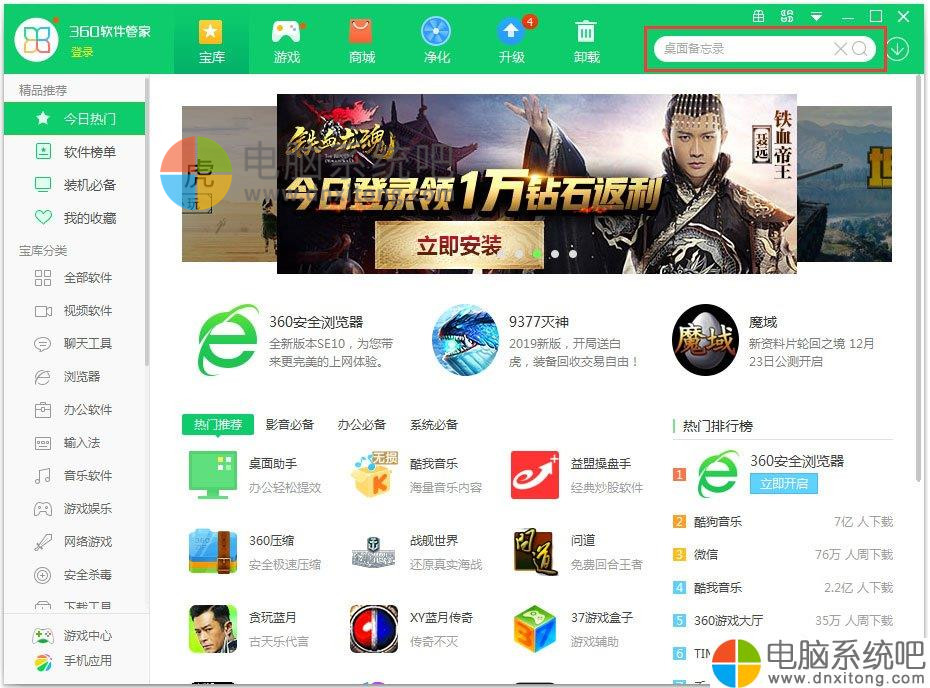

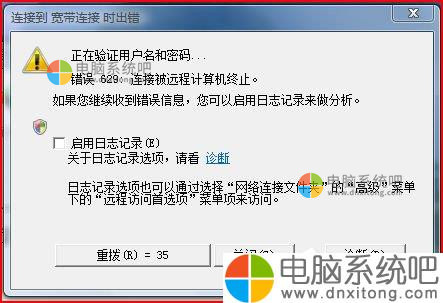
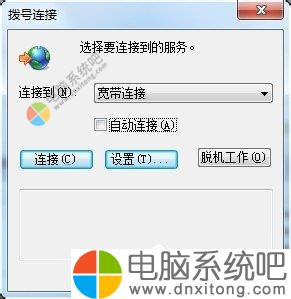
评论前必须登录!
注册